כיצד לבטל את הנעילה של LG G2/G3/G4 ללא סיסמה?
28 באפריל 2022 • הוגש אל: הסרת מסך נעילת המכשיר • פתרונות מוכחים
שכחת את סיסמת הטלפון של LG? מסך נעילת הטלפון הוא השכבה הראשונה של אמצעי אבטחה אפשרי עבור מכשירי אנדרואיד. ישנן מספר דרכים לנעול טלפון אנדרואיד. אבל יש סיכוי שתשכחו את הסיסמה ואם יש לכם מכשיר LG, יש דרכים לבטל את נעילת הטלפון של LG ללא סיסמה. מאמר זה מגיש לך בדיוק כיצד לבטל את הנעילה של מכשיר LG G2/G3/G4 אם אינך זוכר את הסיסמה.
חלק 1: בטל את הנעילה של LG G2/G3/G4 עם הסרת מסך נעילת אנדרואיד
Dr.Fone - פתיחת מסך (אנדרואיד) תומך בפתיחת טלפונים של LG ללא אובדן נתונים. זה הופך את הסרת סיסמת מסך הנעילה לקלה כמו מעולם. כל מה שאתה צריך לעשות הוא לחבר את הטלפון וללחוץ על כמה כפתורים. זה מספק חוויה ידידותית למשתמש עבור אלה ללא ידע מוקדם ושכחו את סיסמת מסך הנעילה שלהם או רכשו טלפון אנדרואיד יד שניה אשר ננעל על ידי הבעלים הקודם.

Dr.Fone - פתיחת מסך (אנדרואיד)
הסר 4 סוגים של נעילת מסך אנדרואיד ללא אובדן נתונים
- זה יכול להסיר 4 סוגי נעילת מסך - דפוס, PIN, סיסמה וטביעות אצבע.
- הסר רק את מסך הנעילה, ללא אובדן נתונים כלל.
- לא ביקשו ידע טכני, כולם יכולים להתמודד עם זה.
- עבודה עבור סדרת Samsung Galaxy S/Note/Tab, ו-LG G2, G3, G4, ו-Huawei, לנובו וכו'.
כיצד לפתוח טלפונים של LG עם הסרת מסך נעילת אנדרואיד?
שלב 1. הורד והתקן את ערכת הכלים Dr.Fone במחשב שלך. לאחר שתפעיל אותו, לחץ על ביטול נעילת מסך בין כל הכלים.

שלב 2. חבר את הטלפון של LG למחשב באמצעות כבל USB, ולאחר מכן בחר את דגם הטלפון של LG מהרשימה.

ואשר את פרטי דגם הטלפון הנכונים עבור טלפון LG שלך על ידי הקלדת "000000".

שלב 3. לאחר מכן עקוב אחר ההוראות בתוכנית כדי להיכנס למצב הורדה.
- נתק את הטלפון של LG וכבה אותו.
- לחץ על לחצן ההפעלה. בזמן שאתה מחזיק את לחצן ההפעלה, חבר את כבל ה-USB.
- המשך ללחוץ על לחצן ההפעלה עד להופעת מצב ההורדה.

שלב 5. לאחר אתחול הטלפון במצב הורדה בהצלחה, התוכנית תנסה להתאים את דגם הטלפון באופן אוטומטי. לאחר מכן פשוט לחץ על הסר עכשיו בתוכנית ונעילת המסך בטלפון שלך תוסר.

רק בעוד מספר שניות, הטלפון שלך יאתחל במצב רגיל ללא כל מסך נעילה.
חלק 2: בטל את הנעילה של LG G2/G3/G4 עם PIN לגיבוי
ניתן לבטל את הנעילה של LG G2/G3/G4 גם אם שכחת את סיסמת נעילת המסך. ניתן להשתמש ב-PIN גיבוי לביטול נעילת מכשיר LG בקלות. PIN לגיבוי הוא אותו PIN שהכנסת להגדרות מסך הנעילה בעת הגדרת נעילת המסך של הטלפון. אז גם אם תשכח את קוד נעילת הדפוס או סיסמת המסך של LG G2/G3/G4 אבל תזכור את ה-PIN של הגיבוי של הטלפון, תוכל לבטל את נעילת הטלפון בקלות. לכן קוד PIN לגיבוי כל כך חשוב שיכול לעזור לך במצבים כאלה שבהם אתה שוכח את סיסמת נעילת המסך.
הנה איך לבטל את הנעילה של טלפון LG ללא סיסמה באמצעות קוד הגיבוי:
שלב 1:
במכשיר נעול, תן לנו לשקול מכשיר שננעל בדפוס ואתה לא זוכר את הסיסמה, נסה להזין את הדפוס הלא נכון 5 פעמים. לאחר שהזנת 5 תבניות שגויות, הוא יבקש להיכנס לאחר 30 שניות. בתחתית המסך, תהיה אפשרות לומר "שכחת דפוס" כפי שמוצג בתמונה למטה.
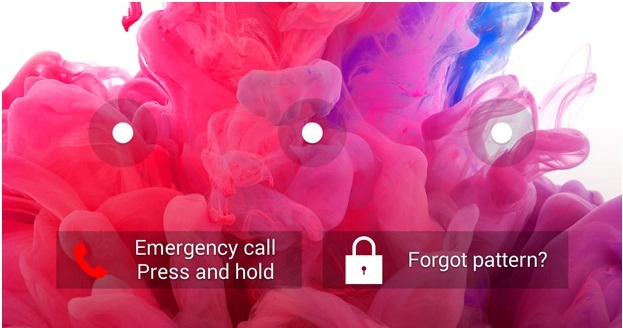
הקש על האפשרות "שכחתי דפוס".
שלב 2:
כעת לאחר שהקשת על "שכחת דפוס" תמצא את השדה שבו תוכל להזין את קוד הגיבוי בעמוד הבא. תמצא את המסך למטה שבו תוכל להזין את ה-PIN לגיבוי.
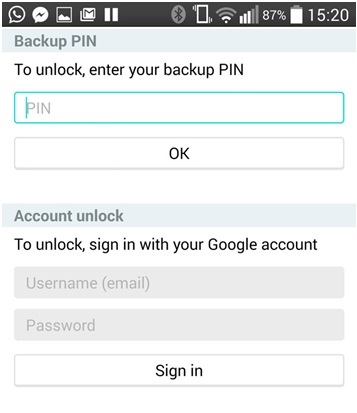
שלב 3:
הזן את ה-PIN לגיבוי כעת שהגדרת בעת הגדרת סיסמת נעילת המסך או נעילת התבנית. הטלפון אמור להיות פתוח כעת לאחר הכניסה.
התהליך הכולל של ביטול הנעילה של מכשיר LG G2/G3/G4 באמצעות קוד גיבוי ייקח לא יותר מכמה שניות. באופן דומה, אתה יכול להשתמש בקוד הגיבוי כדי לבטל את נעילת ערכת LG גם אם תשכח את סיסמת נעילת המסך.
חלק 3: פתח את הנעילה של LG G2/G3/G4 עם חשבון Google
אם אינך זוכר את סיסמת מסך נעילת הטלפון או נעילת דפוס של LG G2/G3/G4, תוכל לבטל את נעילת הטלפון בקלות באמצעות חשבון Google. טלפונים אנדרואיד מוגדרים עם חשבון Google ומכיוון שהם, ניתן לבטל את נעילת הטלפון גם אם שכחת את הסיסמה או נעילת הדפוס באמצעות פרטי חשבון Google שהטלפון מוגדר איתם. זהו תהליך פשוט מאוד וניתן להזין את הפרטים על מסך הנעילה עצמו כדי לעקוף אותו ולפתוח את המכשיר. הנה איך לפתוח את טלפון LG ללא קוד באמצעות פרטי חשבון Google.
שלב 1:
קודם כל, אם הגדרת סיסמה או נעילת תבנית במכשיר LG ועכשיו אינך זוכר את הסיסמה או הקוד לביטול הנעילה, ה-PIN לגיבוי יכול לעזור. תן לנו לשקול שהגדרת נעילת דפוס ואינך זוכר את הדפוס כעת לביטול הנעילה. אז, במסך הנעילה, בצע 5 ניסיונות ביטול נעילה שגויים של דפוס ואז הטלפון יבקש ממך לנסות לנסות לאחר 30 שניות.

בחר "שכחתי דפוס" מהמסך שלמעלה של הטלפון.
שלב 2:
כעת, לאחר שהקשת על "שכחת דפוס", במסך הבא, תמצא שדות להזנת פרטי חשבון Google וכן את קוד הגיבוי. הזן את פרטי חשבון Google כאן. פרטי ההתחברות של Google חייבים להיות זהים לפרטי חשבון Google שאיתם טלפון LG מוגדר.
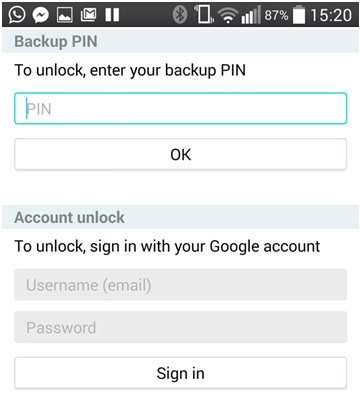
הטלפון יבוטל ברגע שתזין את פרטי ההתחברות של גוגל והקש על "היכנס".
חלק 4: בטל את הנעילה של LG G2/G3/G4 עם מנהל מכשירי אנדרואיד
ניתן להשתמש במנהל מכשירי אנדרואיד לביטול הנעילה של LG G2/G3/G4. שיטה זו פועלת במכשירים שמנהל מכשירי אנדרואיד מופעל בהם. לכן, יש צורך להפעיל את מנהל מכשירי אנדרואיד במכשיר LG. זוהי אחת השיטות הבולטות לביטול נעילה או איפוס מסך נעילה במכשיר LG והנה כיצד לפתוח טלפון LG ללא הקוד.
שלב 1:
השתמש במחשב או בכל מכשיר נייד המחובר לאינטרנט כדי לבקר בכתובת: google.com/android/devicemanager
שלב 2:
כעת, לאחר שביקרת בפורטל המקוון, השתמש באותם פרטי חשבון Google ששימשו להגדרת המכשיר הנעול, כדי להיכנס.
שלב 3:
לאחר שנכנסתם עם אותם פרטי התחברות של גוגל ותנחתו על ממשק מנהל מכשירי Android, תמצאו את כל המכשירים המוגדרים עם אותו חשבון גוגל ברשימה. אז, בין המכשירים הרשומים בממשק, בחר את המכשיר המסוים שיש לבטל את הנעילה, אם אתה לא מוצא את המכשיר נבחר אוטומטית. אם יש לך רק מכשיר אחד שהוגדר עם חשבון Google זה, רק שם מכשיר אחד יופיע בממשק שכבר נבחר.
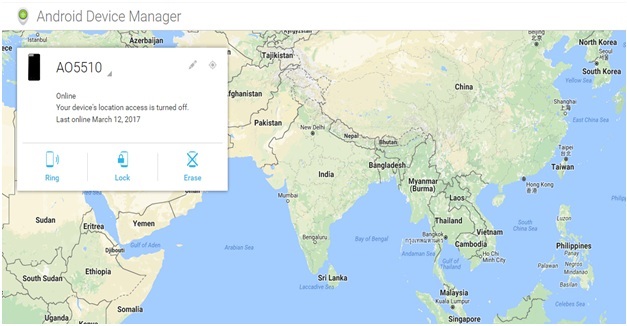
שלב 4:
כעת, לחץ על "נעל" משלוש האפשרויות המוצגות על המסך כפי שניתן לראות למעלה. המסך הבא יופיע כאשר תלחץ על אפשרות "נעל" הנמצאת בפינה השמאלית העליונה של המסך.
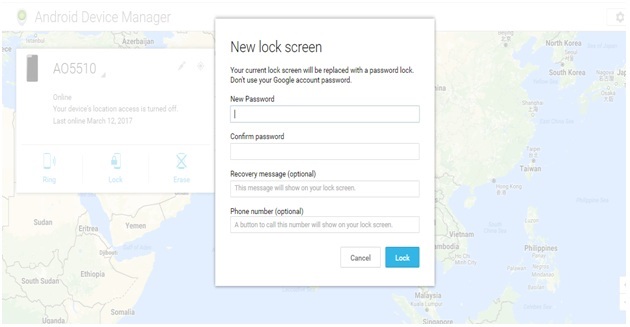
אתה יכול לראות את השדות כדי להזין את הסיסמה החדשה, הודעת השחזור ומספר הטלפון. הזן את הסיסמה הזמנית החדשה פעמיים כדי לאשר. שדות הודעת שחזור ומספר טלפון הם אופציונליים. אז, אתה לא יכול להזין את הפרטים האלה.
כעת, לאחר שהזנת את הסיסמה הזמנית ואישרת, לחץ שוב על אפשרות "נעל". זה יאפס את סיסמת הטלפון עם הסיסמה הזמנית שזה עתה הזנת.
שלב 5:
לאחר איפוס הסיסמה, תמצא אישור. עוברים לטלפון הנעול כעת, אתה אמור למצוא שדה סיסמה בטלפון שבו תוכל להזין את הסיסמה הזמנית החדשה. זה יבטל את הנעילה של מכשיר ה-LG G2/G3/G4 שלך.
כעת כשהטלפון לא נעול, עבור להגדרות מסך הנעילה במכשיר ה-LG שלך ושנה את הסיסמה לאחר השבתת הסיסמה הזמנית.
אז, בדרך זו אתה יכול לפתוח את מכשיר LG בקלות וכל התהליך ייקח כמה דקות לסיום.
חלק 5: פתח את הנעילה של LG G2/G3/G4 עם שחזור מותאם אישית
ניתן להשתמש בשחזור מותאם אישית כדי לפתוח מכשיר LG G2/G3/G4 נעול. ניתן להשתמש בשיטה זו אם אתה משתמש מתקדם ומכיר את המונחים כמו השתרשות ושחזור. תהליך זה מחייב שיהיה לך כרטיס SD בטלפון. אז אתה יכול להעביר את קובץ ה-zip לכרטיס ה-SD שיעבוד בתהליך.
הנה מה שאתה צריך לעשות כדי לבטל את הנעילה באמצעות שחזור מותאם אישית:
שלב 1:
קודם כל הורד את קובץ ה-zip "Pattern Password Disable" למחשב. לאחר שהורדת את הקובץ, שמור אותו בכרטיס ה-SD כדי להכניס אותו לטלפון. הכנס את כרטיס ה-SD בטלפון כעת.
שלב 2:
כעת, הפעל מחדש את הטלפון לשחזור והבזק את הטלפון עם קובץ ה-ZIP בכרטיס ה-SD.
שלב 3:
הפעל מחדש את מכשיר LG כעת. תגלו שהטלפון יאתחל מבלי שיהיה לו מסך נעול כעת. גם אם אתה מוצא מסך נעילת סיסמה או מחוות, פשוט הקלד סיסמה אקראית או השתמש במחווה אקראית כדי לבטל את נעילת מכשיר LG.
אז התהליך הזה קצר אבל צריך רעיון קודם כדי לעבור ולפתוח את המכשיר.
אלו הן חלק מהשיטות לביטול הנעילה של מכשיר LG G2/G3/G4. אתה יכול ללכת על כל אחת מהשיטות מתוך השיטות השונות שהוזכרו בהתאם לדרישה.






אליס MJ
עורך צוות
דירוג כללי 4.5 ( 105 השתתפו)